通常為了保證我們從網上下載的文件的完整性和可靠性,我們把文件下載下來以後都會校驗一下MD5值或SHA1值(例如驗證下載的Win10 ISO鏡像是否為原始文件),這一般都需要借助專門的MD5檢驗工具來完成。但其實使用Windows係統自帶的Windows PowerShell運行命令即可進行文件MD5、SHA1值校驗。
方法如下:
在Win10開始按鈕上點擊右鍵,選擇“Windows PowerShell(管理員)”打開“管理員: Windows PowerShell”窗口。
校驗文件Hash值的命令格式如下:
Get-FileHash 文件路徑 -Algorithm 校驗的Hash值類型| Format-List
PS: 如果需要校驗的文件路徑比較複雜,例如路徑中包含空格、括號等特殊符號,則需要在路徑前後加上英文雙引號。
Windows PowerShell命令可以校驗的Hash值類型包括:SHA1、SHA256、SHA384、SHA512、MACTripleDES、MD5、RIPEMD160,暫不支持校驗CRC32值。
如果不帶-Algorithm參數,也就是不指明驗證的Hash值類型,那麼默認驗證的就是SHA256值。
下麵舉個例子,以驗證係統的記事本程序的Hash值為例,程序文件的路徑為C:\Windows\notepad.exe。如果我們想要校驗它的MD5值,則運行如下命令:
Get-FileHash C:\Windows\notepad.exe -Algorithm MD5| Format-List
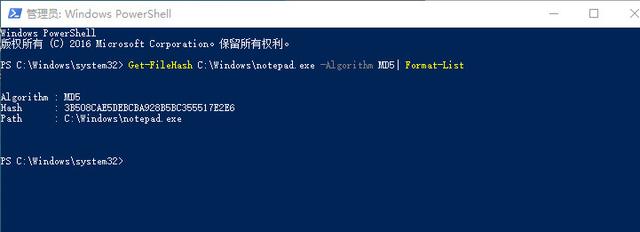
如果想要校驗它的SHA1值,則運行如下命令:
Get-FileHash C:\Windows\notepad.exe -Algorithm SHA1| Format-List
如果想要校驗SHA256值,則不需要帶-Algorithm參數即可,命令如下:
Get-FileHash C:\Windows\notepad.exe | Format-List
再來分享一個技巧,可以把這些Hash值校驗命令添加到Windows10右鍵菜單中。如圖:
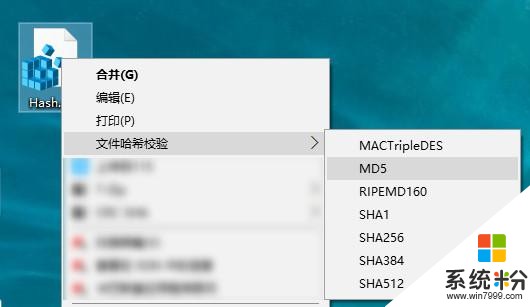
在某個文件上點擊右鍵,選擇想要的檢驗的Hash值算法即可計算中該文件的Hash值。如圖:

下麵分享一下如何把校驗Hash值命令添加到右鍵菜單中。
Windows Registry Editor Version 5.00
[HKEY_CLASSES_ROOT\*\shell\文件哈希校驗]
"SubCommands"="MACTripleDES;MD5;RIPEMD160;SHA1;SHA256;SHA384;SHA512"
"MUIVerb"="文件哈希校驗"
[HKEY_LOCAL_MACHINE\SOFTWARE\Microsoft\Windows\CurrentVersion\Explorer\CommandStore\shell\MACTripleDES]
@="MACTripleDES"
[HKEY_LOCAL_MACHINE\SOFTWARE\Microsoft\Windows\CurrentVersion\Explorer\CommandStore\shell\MACTripleDES\command]
@="PowerShell Get-FileHash -Algorithm MACTripleDES \\\"%1\\\" | format-list;“按任意鍵退出...”;[Console]::Readkey() | Out-Null;exit"
[HKEY_LOCAL_MACHINE\SOFTWARE\Microsoft\Windows\CurrentVersion\Explorer\CommandStore\shell\MD5]
@="MD5"
[HKEY_LOCAL_MACHINE\SOFTWARE\Microsoft\Windows\CurrentVersion\Explorer\CommandStore\shell\MD5\command]
@="PowerShell Get-FileHash -Algorithm MD5 \\\"%1\\\" | format-list;“按任意鍵退出...”;[Console]::Readkey() | Out-Null;exit"
[HKEY_LOCAL_MACHINE\SOFTWARE\Microsoft\Windows\CurrentVersion\Explorer\CommandStore\shell\RIPEMD160]
@="RIPEMD160"
[HKEY_LOCAL_MACHINE\SOFTWARE\Microsoft\Windows\CurrentVersion\Explorer\CommandStore\shell\RIPEMD160\command]
@="PowerShell Get-FileHash -Algorithm RIPEMD160 \\\"%1\\\" | format-list;“按任意鍵退出...”;[Console]::Readkey() | Out-Null;exit"
[HKEY_LOCAL_MACHINE\SOFTWARE\Microsoft\Windows\CurrentVersion\Explorer\CommandStore\shell\SHA1]
@="SHA1"
[HKEY_LOCAL_MACHINE\SOFTWARE\Microsoft\Windows\CurrentVersion\Explorer\CommandStore\shell\SHA1\command]
@="PowerShell Get-FileHash -Algorithm SHA1 \\\"%1\\\" | format-list;“按任意鍵退出...”;[Console]::Readkey() | Out-Null;exit"
[HKEY_LOCAL_MACHINE\SOFTWARE\Microsoft\Windows\CurrentVersion\Explorer\CommandStore\shell\SHA256]
@="SHA256"
[HKEY_LOCAL_MACHINE\SOFTWARE\Microsoft\Windows\CurrentVersion\Explorer\CommandStore\shell\SHA256\command]
@="PowerShell Get-FileHash -Algorithm SHA256 \\\"%1\\\" | format-list;“按任意鍵退出...”;[Console]::Readkey() | Out-Null;exit"
[HKEY_LOCAL_MACHINE\SOFTWARE\Microsoft\Windows\CurrentVersion\Explorer\CommandStore\shell\SHA384]
@="SHA384"
[HKEY_LOCAL_MACHINE\SOFTWARE\Microsoft\Windows\CurrentVersion\Explorer\CommandStore\shell\SHA384\command]
@="PowerShell Get-FileHash -Algorithm SHA384 \\\"%1\\\" | format-list;“按任意鍵退出...”;[Console]::Readkey() | Out-Null;exit"
[HKEY_LOCAL_MACHINE\SOFTWARE\Microsoft\Windows\CurrentVersion\Explorer\CommandStore\shell\SHA512]
@="SHA512"
[HKEY_LOCAL_MACHINE\SOFTWARE\Microsoft\Windows\CurrentVersion\Explorer\CommandStore\shell\SHA512\command]
@="PowerShell Get-FileHash -Algorithm SHA512 \\\"%1\\\" | format-list;“按任意鍵退出...”;[Console]::Readkey() | Out-Null;exit"
複製上麵的相信到txt文件中,保存以後後綴改為reg即可,或者直接下載製作好的。
下載注冊表信息文件Hash.reg 下載地址:https://0x7.me/5Cjl
雙擊下載的Hash.reg注冊表信息文件,按提示點擊“下一步”或“是”,把相關信息添加到注冊表中。
然後再在某個文件上點擊右鍵,就能夠看到“文件哈希檢驗” 菜單了,包括的Hash值算法有:SHA1、SHA256、SHA384、SHA512、MACTripleDES、MD5、RIPEMD160。
覺得方法實用就分享給身邊的朋友吧,本人愛好交朋友,多多益善!
有什麼不懂的可以郵箱聯係,我的郵箱E55655@LIVE.CN
相關資訊
最新熱門應用

智慧笑聯app官網最新版
生活實用41.45MB
下載
盯鏈app安卓最新版
生活實用50.17M
下載
學有優教app家長版
辦公學習38.83M
下載
九號出行app官網最新版
旅行交通28.8M
下載
貨拉拉司機版app最新版
生活實用145.22M
下載
全自動搶紅包神器2024最新版本安卓app
係統工具4.39M
下載
掃描王全能寶官網最新版
辦公學習238.17M
下載
海信愛家app最新版本
生活實用235.33M
下載
航旅縱橫手機版
旅行交通138.2M
下載
雙開助手多開分身安卓版
係統工具18.11M
下載